해결: 수정하는 쉬운 방법 Spotify 느린 스트리밍 문제
Spotify, 유명한 디지털 음악 스트리밍 플랫폼은 많은 사람들이 사용합니다. Apple Music, Amazon Music, Tidal Music과 같이 자체적으로 지배하는 최고의 디지털 미디어 서비스 중 하나입니다. 왜냐하면 Spotify의 서비스가 과도하게 사용되었습니다. Spotify 느린 스트리밍 문제가 발생할 수 있습니다.
이 문서는 느린 Spotify 김이 나는 문제. 올바른 방향으로 안내하고 구체적인 솔루션을 제공합니다. 천천히 풀기 위해 로켓 과학자가 될 필요는 없습니다. Spotify 김이 나는 문제. 기본적인 컴퓨터 지식과 모바일 장치 조작 방법만 있으면 됩니다. 이 글을 다 읽고 나면 Spotify 친구 사이에서 설정 전문가.
이와 함께 몇 가지 도구를 제안하여 귀하가 귀하의 Spotify 경험. 또한 안전이 보장된 고품질 제품을 얻을 수 있도록 올바른 제품을 선택하는 데 도움을 드립니다.
기사 내용 1부. 당신은 왜 Spotify 스트리밍이 느리다? 2부. 슬로우를 고치는 방법 Spotify 스트리밍 문제?3부. 느리게 수정하는 실용적인 방법 Spotify 스트리밍 문제4 부. 개요
1부. 당신은 왜 Spotify 스트리밍이 느리다?
많은 원인이 있습니다 Spotify 느린 스트리밍 문제. 다른 디지털 미디어와 마찬가지로 스트리밍 서비스, 소프트웨어, 하드웨어 또는 네트워크 관련 문제로 인해 발생할 수 있습니다. 문제의 원인을 알고 있는지 확인해야 합니다. 그렇지 않으면 문제 해결 과정에서 길을 잃습니다.

소프트웨어 측면에서 다음 사항에 유의하십시오. Spotify 음악에 영향을 줄 수 있는 설정이 있을 수 있습니다. 당신이 당신에 대해 잘 알고 있는지 확인하십시오 Spotify 앱. 나중에 자세히 설명할 것이므로 지금 메뉴와 설정에 익숙해지십시오. 약간의 컴퓨터 개념이 필요합니다.
하드웨어 측면에서는 설정을 약간 수정하면 됩니다. 약간의 컴퓨터 지식도 필요합니다. 일부 용어에 대해 확신이 서지 않는 경우 구글 알아보는 것입니다. RAM, 디스크 공간 등과 같은 것을 들을 수 있습니다. 그래서 이것을 위해 자신을 준비하십시오.
네트워크 관련 문제는 간단한 Wi-Fi 설정에 대한 지식으로 처리할 수 있습니다. 확실히 집에 Wi-Fi 설정이 있고 몇 가지 문제가 발생했습니다. 이에 따라 처리할 수 있어야 합니다. 그래서 어떻게 고치나요 Spotify 느린 스트리밍 문제? 알아 보려면 다음 부분으로 계속하십시오.
2부. 슬로우를 고치는 방법 Spotify 스트리밍 문제?
이제 이유에 대한 이유를 찾을 수 있습니다. Spotify 너무 느려. 다음은 문제를 해결하는 팁입니다. Spotify 느린 스트리밍 문제:
1 메소드. 음악 품질 변경
의 품질 Spotify 음악은 청취 경험에 영향을 미칩니다. 당신의 느린 문제를 해결하는 방법에는 여러 가지가 있습니다. Spotify 스트리밍 문제. 그 중 하나는 음악 품질을 변경하는 것입니다. 인터넷 속도가 느린 경우 이 설정을 조정하는 것이 좋습니다. 이것은 음악 품질과 인터넷 속도 일치를 허용합니다. 위의 이름에서 설정 >> 음악 품질로 이동합니다. 음악 품질에서 낮음 또는 보통을 선택합니다.
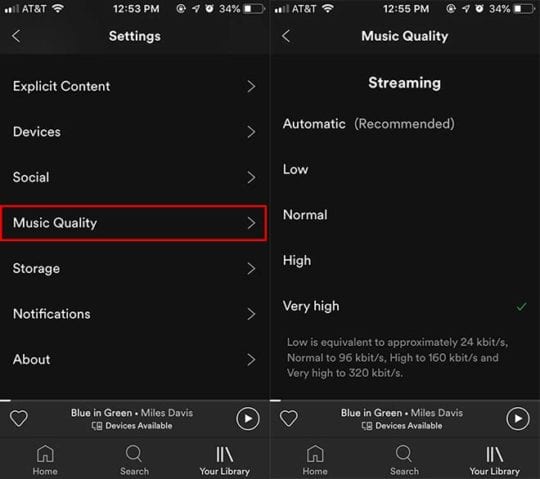
2 메소드. 초기화 Spotify 캐시
PC나 모바일 기기의 저장 공간을 확인하는 것도 중요합니다. 기기의 공간이 부족하면 Spotify 재생 요구를 따라잡는 데 어려움을 겪을 수 있습니다. 앱을 장기간 사용하면 Spotify 캐시에 과부하가 걸리면 응용 프로그램이 느려질 수 있습니다. 해결하다 Spotify 느린 스트리밍 문제가 있는 경우 캐시 폴더를 지울 수 있습니다.
데스크탑 사용자의 경우:
이 디렉토리를 직접 열 수 있습니다: "C : \ 사용자 \ 사용자 이름 \의 AppData \ 로컬 \Spotify\", "/Users/[사용자 이름]/Library/Caches/com.xml에서 저장소 폴더를 찾습니다.spotify.client/Storage/". 이제 폴더 안의 모든 항목을 삭제하지만 상위 폴더는 삭제하지 마십시오.
iPhone 사용자 :
당신을 엽니 다 Spotify iPhone에서 앱을 열고 "홈" 탭으로 이동합니다. 거기에 도착하면 화면 오른쪽 상단에 있는 톱니바퀴 아이콘을 눌러 "설정"으로 이동합니다. "설정" 메뉴가 나타나면 설정의 저장소 범주에 도달할 때까지 아래로 스크롤하고 캐시 삭제를 눌러 저장소를 확보합니다. "캐시 지우기"를 진행하십시오. 작업을 확인하는 팝업 메뉴가 나타나면 "캐시 지우기"를 다시 선택하십시오.

Android 사용자 :
안드로이드 사용자라면 안드로이드 폰 설정 페이지로 가시면 됩니다. "설정" 페이지에서 "앱 관리" 또는 "설치된 앱"을 선택합니다. 옵션은 휴대폰마다 다르므로 설치된 모든 앱이 나열되는 옵션을 찾아야 합니다. 그런 다음 검색 Spotify 정보를 엽니다. 그런 다음 '데이터 지우기'를 탭한 다음 '캐시 지우기'를 탭한 다음 마지막으로 '확인'을 탭하십시오. 완료되었습니다. 앱 캐시 Spotify 클리어 되었습니다.

3 메소드. 재설치 또는 업데이트 Spotify
도움이 되는 또 다른 방법 Spotify 앱이 더 빠르게 실행되고 있습니다. Spotify 앱 프로그램. 제거 중 Spotify 휴대 전화에서 관련된 모든 파일을 완전히 지울 것입니다. Spotify, 문제가 있는 파일을 모두 포함해야 합니다. 제거 후 Google Play Store 또는 App Store로 이동하여 최신 버전을 설치하십시오. Spotify 앱을 느리게 실행하는 이전 버전의 버그가 있는 경우 최신 버전에서 수정될 수 있습니다.
4 메소드. 장치의 시스템 요구 사항 확인
확인할 수 있는 또 다른 사항은 호환성입니다. 그만큼 Spotify 앱과 하드웨어가 잘 맞지 않을 수 있습니다. 하드웨어 관련 측면에서 장치가 그것에 맞는지 확인하십시오. iOS의 경우 iOS 13 이상인지 확인하세요. Android 시스템의 경우 Android OS 5.0 이상을 받으십시오. MacOS의 경우 Mac OS X 10.13 이상을 받으세요. 마지막으로 Windows의 경우 Windows 7 이상이 설치되어 있는지 확인하십시오. 실행하려면 Spotify 시스템 메모리 또는 RAM에 250MB 이상의 사용 가능한 공간이 있는지 확인하십시오.
5 메소드. 다른 네트워크 또는 인터넷 연결을 사용해 보십시오.
경우에 따라 인터넷 연결이나 네트워크가 좋지 않아 문제가 발생할 수도 있습니다. Spotify 느린 스트리밍 문제. 네트워크 또는 인터넷 관련 문제인 경우 네트워크를 간단히 변경하면 문제가 해결될 수 있습니다. Wi-Fi를 사용하는 경우 인터넷 속도가 10Mbps 이상인지 확인하십시오. 또는 연결할 수 있습니다 Spotify 다른 네트워크 연결을 통해 라우터에 문제가 있으면 다시 시작하여 딸꾹질을 제거하십시오. 모바일 데이터를 사용하거나 다른 Wi-Fi 네트워크에 연결할 수도 있습니다. 그러나 데이터 연결을 사용하면 해당 요금이 모두 소모됩니다.
3부. 느리게 수정하는 실용적인 방법 Spotify 스트리밍 문제
당신을 위해 지금 모든 것이 잘되어야합니다 Spotify 느린 스트리밍 문제. 그러나 전문가 수준의 도구를 사용하면 이러한 모든 문제를 해결할 수 있다는 사실을 모르십니까? 인터넷에 연결하거나 로그인할 필요도 없습니다. Spotify 당신의 노래를 재생하고 싶다면 음악. 이 도구를 먼저 실행한 다음 다운로드 Spotify 노래 그것들을 변환하십시오.
이 도구를 TunesFun Spotify Music Converter. TunesFun Spotify Music Converter DRM 보호가 제거됩니다. Spotify 및 변환 Spotify MP3와 같은 유연한 형식으로 노래. MP3 외에도 FLAC, AAC 및 WAV와 같은 다른 형식을 지원합니다. 즉, 더 이상 사용할 필요가 없습니다. Spotify 앱과 어떤 Spotify 프리미엄 계정. 디지털 미디어 플레이어를 자유롭게 사용할 수 있습니다. 사용 TunesFun Spotify Music Converter, 아래 단계를 참조하세요.
- 다운로드 및 설치 TunesFun Spotify Music Converter.
- 나중에 실행하십시오. 좋아하는 노래를 메인 화면으로 끌어다 놓을 수 있습니다. 앱에서 일괄 변환을 수행할 수 있으므로 여러 트랙을 가져올 수도 있습니다.

- 변환 파일의 출력 형식과 출력 폴더를 설정합니다. 다른 옵션은 원하는 대로 수정할 수 있습니다.

- 화면 하단의 "변환" 버튼을 클릭합니다. 그러면 앱이 변환 프로세스를 시작하도록 트리거됩니다.

변환됨 창으로 이동하여 변환된 파일을 볼 수 있습니다. 또한 변환을 시작하기 전에 드롭다운 메뉴를 통해 출력 음악 형식을 쉽게 변경할 수 있습니다. 변환기 창 아래에서 출력 디렉토리를 변경할 수도 있습니다.
라이센스 키를 구입하여 잠재력을 최대한 발휘하십시오. TunesFun Spotify Music Converter. 라이센스는 30일 환불 보장으로 뒷받침됩니다. 이 앱은 또한 24시간 이내에 보장된 이메일 답변을 통해 완벽한 고객 지원을 제공합니다. 전문가에게 더 이상 물어볼 것이 없습니다. Spotify 변환기 도구.
4 부. 개요
너의 Spotify 느린 스트리밍 문제는 위에서 해결되었습니다. 위의 단계에 따라 문제를 해결하기만 하면 됩니다. 하드웨어, 소프트웨어 또는 네트워크 관련 문제일 수 있습니다. 문제를 올바르게 해결하려면 문제의 원인을 알아야 합니다.
사용하지 않고 노래를 즐길 수 있도록 Spotify 앱 또는 Spotify 웹 플레이어, 사용 TunesFun Spotify Music Converter. TunesFuns Spotify 변환기는 모든 파일을 다운로드하고 변환하는 전문 도구입니다. Spotify 노래. 완료되면 다음을 재생할 수 있습니다. Spotify 모든 미디어 플레이어로 노래. 로그인할 필요도 없습니다. Spotify. 문제 없이 모든 노래를 재생할 수 있습니다.
코멘트를 남겨주세요